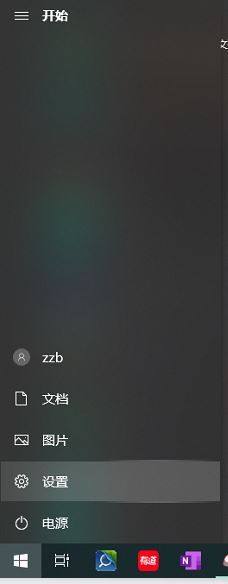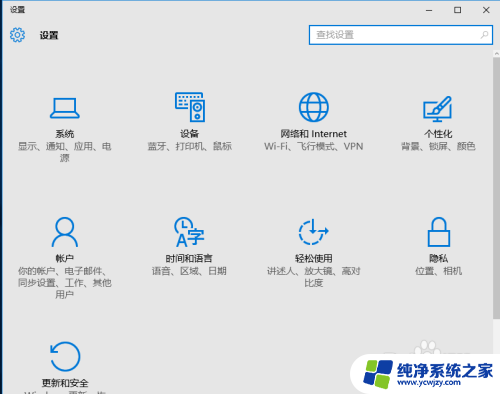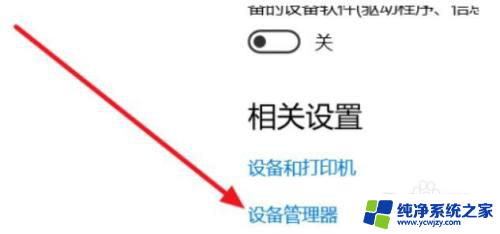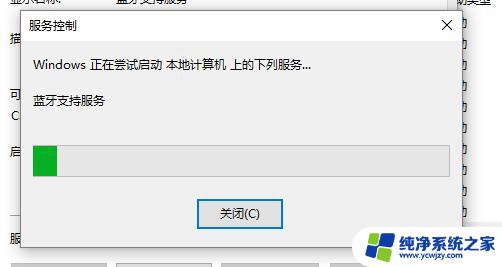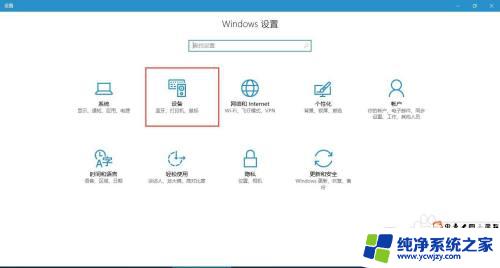台式电脑win10蓝牙开关不见了
最近使用台式电脑win10系统时,发现蓝牙开关不见了,让人感到困惑和焦虑,蓝牙功能在现代生活中扮演着越来越重要的角色,因此找不到蓝牙开关让我们无法连接设备或享受到便利的无线传输服务。当台式电脑win10蓝牙开关消失不见时,我们应该如何解决这个问题呢?让我们一起来寻找答案。
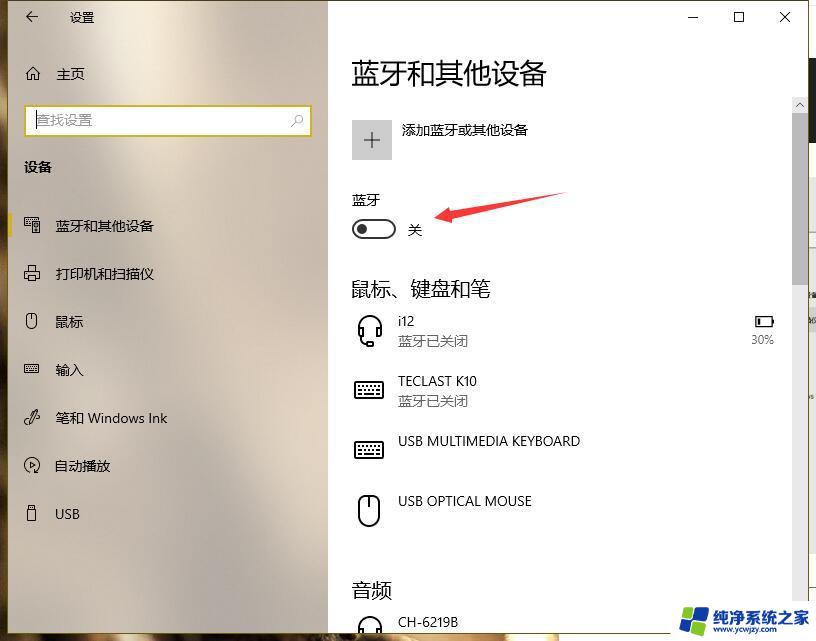
第一种方法
1. 设备管理器,usb ,有一个 感叹号usb ,先禁用,然后在 启动 ,开关就会重新出现
2.进 BIOS 去关WLA(disable)保存重启,然后在回去开 WLA(enable) ,重启,开关出现
第二种方法
1、 设置-更新和安全-恢复-立即重新启动-疑问解答-高级选项-UEFI固件设置-重启
Configuration-Wireless LAN)
2、先回车向下选 disable ,然后保存退出 重启 (save and Exit,看下方提示如FN+F10),蓝牙开关就出现了,再重复一遍,开回WLA(enable)
第三种方法
1、更新蓝牙的驱动,然后安装完成后重启。若还是找不到蓝牙开关选项。
2、首先按下键盘上的 【Win】+【R】 打开运行窗口输入 【services.msc】 并打开。
3、进入到服务界面后,我们向下查找,找到 【蓝牙支持服务】 。
4、双击打开 【蓝牙支持服务】 ,服务状态为已停止,点击【启动】就行了。
5、正在启动中,启动完成就行了。
以上就是台式电脑win10蓝牙开关不见了的全部内容,有遇到这种情况的用户可以按照小编的方法来进行解决,希望能够帮助到大家。